
Овај софтвер ће поправити уобичајене рачунарске грешке, заштитити вас од губитка датотека, малвера, квара хардвера и оптимизирати ваш рачунар за максималне перформансе. Решите проблеме са рачунаром и уклоните вирусе сада у 3 једноставна корака:
- Преузмите алатку за поправак рачунара Ресторо који долази са патентираним технологијама (патент доступан овде).
- Кликните Покрените скенирање да бисте пронашли проблеме са Виндовсом који би могли да узрокују проблеме са рачунаром.
- Кликните Поправи све да бисте решили проблеме који утичу на сигурност и перформансе рачунара
- Ресторо је преузео 0 читаоци овог месеца.
Ако желите да сазнате како да исправите поруку о грешци Диск на коме је инсталиран Виндовс је закључан користећи Виндовс 8.1 или Виндовс 10 требате само прочитати доле описане кораке и то ћете и учинити бити у могућности да наставите са оперативним системом Виндовс 8.1 или Виндовс 10 без икаквих проблема из овога део.
Дакле, у основи када покушавате да поправите оперативни систем Виндовс 8.1 или Виндовс 10 било путем УСБ-а или ДВД-а на коме је верзија Виндовс 8.1 или Виндовс 10, можда ћете добити поруку о грешци Диск на коме је инсталиран Виндовс је закључан .
Ово је обично порука о грешци због интерне грешке у хардверу, попут ССД чврстог диска који сте повезали са Виндовс 8.1 или Виндовс 10 уређајем.
Како да откључам диск у оперативном систему Виндовс 10?
- Користите команду цхкдск
- Користите СФЦ скенирање
- Поправите записе о покретању
- Искључите додатне чврсте дискове
- Проверите да ли је ваш чврсти диск правилно повезан
- Промените поставке БИОС-а
- Проверите да ли је ваш чврсти диск постављен као уређај за покретање
- Обавезно користите УЕФИ
- Користите дискпарт
Диск на коме је инсталиран Виндовс је закључан грешка може представљати велики проблем, а у овом чланку ћемо вам показати како да решите и следеће проблеме:
- Ресетујте рачунар Диск на коме је инсталиран Виндовс је закључан - Према корисницима, ова порука о грешци ће понекад тражити од њих да ресетују рачунар. Ово може представљати велики проблем, али требало би да будете у могућности да га поправите помоћу једног од наших решења.
- Диск на коме је инсталиран Виндовс закључан је двоструким покретањем - Ако на рачунару користите два оперативна система, ова грешка могла би се појавити ако се записи покретања оштете.
- Диск на коме је инсталиран Виндовс је закључан ГПТ - Ова грешка је релативно честа током коришћења ГПТ партиција. Међутим, то можете лако поправити помоћу једног од наших решења.
- Диск на коме се чувају прозори је закључан - Ово је у основи иста грешка, али са другом поруком. С обзиром на то да су грешке исте, за оба се примењују иста решења.
Решење 1 - Користите цхкдск наредбу
Диск на коме је инсталиран Виндовс је закључан грешка се може појавити због оштећења датотеке, али требали бисте бити у могућности извршавањем а цхкдск скенирање. Да бисте то урадили, следите ове кораке:
- Уметните инсталациони медијум за Виндовс 8.1 или Виндовс 10 унутра у рачунар и покрените са њега.
- Доћи ћете до екрана за подешавање Виндовс-а и мораћете да кликнете левим тастером миша или додирнете Следећи дугме.
- У следећем прозору мораћете да кликнете левим тастером миша или додирнете Поправити компјутер опција.
- Сада бисте требали бити у прозору Напредне опције покретања. Иди на Решавање проблема> Напредне опције> Командна линија.
- Сада након што имате прозор командне линије испред екрана, мораћете да напишете следећи ред: цхкдск / ф Ц:
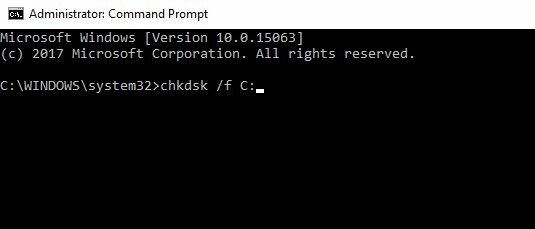
Белешка: Ако сте Виндовс 8.1 или Виндовс 10 уређај инсталиран на другој партицији, онда погон Ц: копирајте неопходни погон у наредбу изнад. - притисните Ентер дугме на тастатури за почетак провере.
- По завршетку ових операција, поново покрените Виндовс 8.1 или Виндовс 10 уређај и проверите да ли сте добили исту поруку о грешци.
Решење 2 - Користите СФЦ скенирање
Ако скенирање цхкдск не може да поправи Диск на коме је инсталиран Виндовс је закључан грешка, можда бисте желели да покушате да користите СФЦ скенирање. То можете учинити следећи ове кораке:
- Отвори Командна линија прозор као у првом решењу.
- У прозор наредбеног ретка напишите следећу наредбу: сфц / сцаннов.
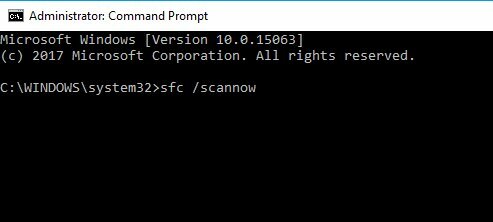
- притисните Ентер дугме на тастатури.
- Нека скенирање заврши и исправи све потенцијалне грешке.
- Поново покрените Виндовс 8.1 или Виндовс 10 уређај и проверите да ли имате исту поруку о грешци.
По завршетку скенирања, проблем би требало решити.
Решење 3 - Поправите записе о покретању
Заједнички узрок за Диск на коме је инсталиран Виндовс је закључан грешка су оштећени записи покретања. Међутим, овај проблем можете лако решити на следећи начин:
- Отвори Командна линија пратећи кораке из Решење 1.
- У прозору командне линије мораћете да унесете следеће команде:
- боотрец / РебуилдБцд
- боотрец / фикМбр
- боотрец / фикбоот
- Након покретања ових наредби, поново покрените рачунар.
- Погледајте да ли након ове методе и даље добијате исту поруку о грешци.
- ПРОЧИТАЈТЕ И: Виндовс 10 ће добити Мицрософт Оффице Тоуцх Аппс - Ворд, Екцел и ПоверПоинт [Видео]
Решење 4 - Искључите додатне чврсте дискове

Многи корисници су пријавили Диск на коме је инсталиран Виндовс је закључан поруку о грешци, а према њима проблем може узроковати ваш Хард диск. Ако на рачунару имате више од једног чврстог диска, морате га одспојити и проверити да ли то решава проблем.
Једноставно искључите рачунар, ископчајте га из електричне утичнице и ископчајте све остале чврсте дискове који на себи немају Виндовс. Након тога, ваш рачунар би се требао покренути без икаквих проблема.
Ако се рачунар покреће без додатног чврстог диска, искључите га, поново повежите друге тврде дискове и проверите да ли је проблем решен. Имајте на уму да ово решење захтева да отворите кућиште рачунара, па га користите само ако ваш рачунар није под гаранцијом.
5. решење - Проверите да ли је чврсти диск правилно повезан

Као што је раније поменуто, Диск на коме је инсталиран Виндовс је закључан грешка се може појавити због вашег тврдог диска. Неколико корисника је пријавило да њихов чврсти диск није правилно повезан, што је узроковало грешку.
Покрените скенирање система да бисте открили потенцијалне грешке

Преузмите Ресторо
Алат за поправак рачунара

Кликните Покрените скенирање да бисте пронашли проблеме са Виндовсом.

Кликните Поправи све да реши проблеме са патентираним технологијама.
Покрените скенирање рачунара помоћу алатке за обнављање система Ресторо да бисте пронашли грешке које узрокују сигурносне проблеме и успоравање. По завршетку скенирања, поступак поправке ће оштећене датотеке заменити новим Виндовс датотекама и компонентама.
Да бисте решили овај проблем, потребно је да отворите кућиште рачунара, пронађете чврсти диск и проверите да ли су његови каблови чврсто повезани. Поред тога, морате да проверите да ли је чврсти диск правилно повезан са вашим матицна плоца.
Након правилног повезивања чврстог диска, проблем би требало да буде у потпуности решен.
Решење 6 - Промените поставке БИОС-а
Неколико корисника је пријавило Диск на коме је инсталиран Виндовс је закључан порука о грешци након ажурирања њиховог БИОС. Ажурирање БИОС-а је ризична процедура која може довести до појаве различитих проблема, а у овом случају је ажурирање БИОС-а променило конфигурацију чврстог диска.
Према корисницима, њихова конфигурација чврстог диска је промењена из РАИД до АХЦИ. Након враћања поставке на РАИД, питање је у потпуности решено. Ако сте користили другу поставку, попут АХЦИ или ИДЕ, вратите се на то подешавање.
Да бисте видели како да приступите БИОС-у и како да промените ову поставку, топло вам саветујемо да погледате упутства на матичној плочи за детаљна упутства. Неколико корисника је пријавило да је батерија на матичној плочи неисправна због чега су се ове поставке промениле. Ако је то случај, треба да замените батерију матичне плоче и промените подешавања на њихове првобитне вредности.
- ПРОЧИТАЈТЕ И: Поправка: Грешка стања напајања управљачког програма у оперативном систему Виндовс 10
Решење 7 - Проверите да ли је ваш чврсти диск постављен као уређај за покретање
Понекад Диск на коме је инсталиран Виндовс је закључан порука о грешци може се појавити ако ваш чврсти диск није постављен као уређај за покретање. Ако имате два или више чврстих дискова, можда сте секундарни чврсти диск поставили као уређај за покретање.
Ово је мањи проблем и може се решити једноставним уласком у БИОС и променом редоследа покретања. Да бисте видели како се то ради, обавезно потражите детаљна упутства у упутству за матичну плочу.
Решење 8 - Обавезно користите УЕФИ
Према корисницима, Диск на коме је инсталиран Виндовс је закључан порука о грешци се обично појављује када уместо користите БИОС УЕФИ. УЕФИ је модерна и напреднија верзија БИОС-а, и већина нових матичних плоча га подржава.
Да бисте видели како се пребацити на УЕФИ, у упутству за матичну плочу потражите детаљна упутства. Процес пребацивања је прилично једноставан и само треба да пронађете и промените једно подешавање у БИОС-у. Неколико корисника је пријавило да је прелазак на УЕФИ решио проблем за њих, па будите сигурни да сте то покушали.
Решење 9 - Користите дискпарт
Понекад то можете поправити Диск на коме је инсталиран Виндовс је закључан грешка једноставним коришћењем наредбе дискпарт. Пре него што започнемо, морамо напоменути да је дискпарт изузетно моћан алат, зато будите изузетно опрезни док га користите.
Ову алатку користите на сопствени ризик и нисмо одговорни за било какву потенцијалну штету или губитак датотеке која би се могла догодити. Да бисте користили овај алат, следите ове кораке:
- Идите на екран Адванцед Боот као у Решење 1 и почети Командна линија.
- У Командна линија ући дискпарт.
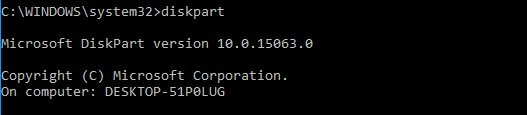
- Сада морате да изаберете чврсти диск на коме је Виндовс. Ако имате само један чврсти диск, унесите сел диск 0. Ако имате два или више чврстих дискова, можда ћете морати да користите други број.
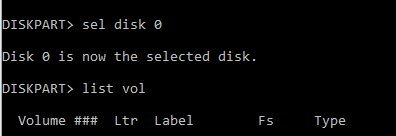
- Сад уђите лист вол.
- Потражите партицију ФАТ32 на листи. Ако га немате, ово решење вам неће успети, па га можете једноставно прескочити. Једном када пронађете партицију ФАТ32, одаберите је куцањем сел вол Кс. (Кс замените бројем свеске).
- Трцати доделити слово = з: команда.
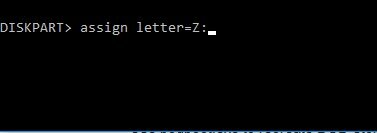
- Ентер излаз и притисните Ентер да га покрене.
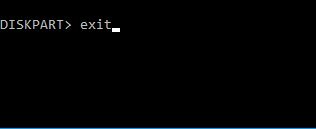
- Ентер цд з:ЕФИМицрософтЧизма
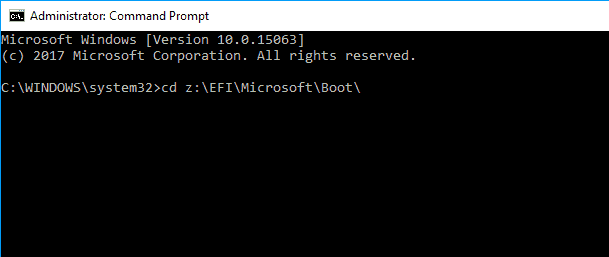
- Сад трчи боотрец / фикбоот команда.
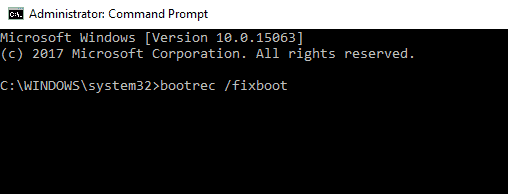
- На крају, трчи бцдбоот ц:Виндовс / с з:
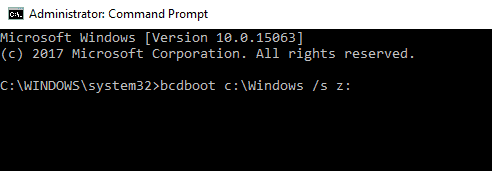
Након тога, ваш Виндовс би требало да почне поново да ради. Имајте на уму да је ово напредно решење, па будите изузетно опрезни док га користите.
Је ли то било тешко? Сигуран сам да свако са покретаним Виндовс 8.1 или Виндовс 10 ДВД или УСБ може врло лако да уради ове методе. Такође нам можете писати испод у одељку за коментаре ако су вам ове методе помогле или ако вам је потребна додатна помоћ по овом питању.
ПРОЧИТАЈТЕ И:
- Решење: Виндовс Дривер Фрамеворкс користи превише ЦПУ-а
- Грешка у Виндовс Сторе-у „Овај производ треба да буде инсталиран на вашем унутрашњем чврстом диску“
- Грешка „У диску нема диска“ у оперативним системима Виндовс 10, 8, 7
- Како исправити грешку „Није откривен диск за покретање или диск није успео“
- Решење: ПЦ је заглавио у петљи покретања приликом надоградње на Виндовс 10 Фалл Цреаторс Упдате
 Још увек имате проблема?Поправите их помоћу овог алата:
Још увек имате проблема?Поправите их помоћу овог алата:
- Преузмите овај алат за поправак рачунара оцењено одличним на ТрустПилот.цом (преузимање почиње на овој страници).
- Кликните Покрените скенирање да бисте пронашли проблеме са Виндовсом који би могли да узрокују проблеме са рачунаром.
- Кликните Поправи све да реши проблеме са патентираним технологијама (Ексклузивни попуст за наше читаоце).
Ресторо је преузео 0 читаоци овог месеца.


